win7u盘系统安装教程|win7 u盘版装机步骤
更新日期:2024-03-23 07:22:29
来源:投稿
win7是目前安装量最大的系统之一,早期都会用win7系统盘安装,现在更多的是通过U盘安装win7,现在很多网站都可以下载win7u盘版系统,只需将U盘制作成启动盘,然后再将win7 U盘系统复制到启动U盘中,就可以用U盘装win7系统了,很多人还不懂win7 U盘版装机步骤怎么操作,下面就跟系统小编一起来学习下win7u盘系统安装教程。
相关事项:
1、如果电脑没有系统或系统无法启动,需要在另一台可用的电脑上制作启动U盘
2、如果内存3G及以下选择32位x86系统,内存4G及以上,选择64位x64系统
3、安装前需备份C盘和桌面文件,如果系统损坏,则进入PE备份,系统崩溃进pe备份C盘桌面数据方法
4、如果是win8/win10机型,参考win10改回win7详细步骤
相关教程:
onekey ghost安装系统步骤
怎么用UltraISO安装win7系统
一、准备工作
1、系统镜像下载:u盘版win7系统下载地址
2、4G及以上U盘:大白菜u盘制作教程
二、启动设置:怎么设置开机从U盘启动
三、win7 U盘系统安装步骤如下
1、先制作好U盘启动盘,然后将下载的win7U盘版iso文件直接复制到U盘的GHO目录下;
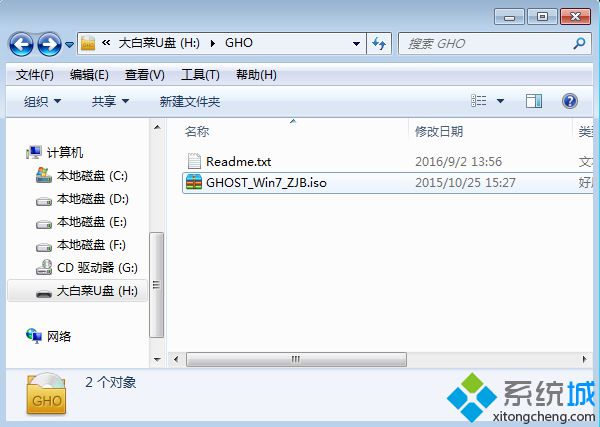 2、在需要装系统的电脑上插入U盘,重启后不停按F12、F11、Esc等快捷键打开启动菜单,选择U盘选项回车,比如General UDisk 5.00,不支持这些启动键的电脑查看第二点设置U盘启动方法;
2、在需要装系统的电脑上插入U盘,重启后不停按F12、F11、Esc等快捷键打开启动菜单,选择U盘选项回车,比如General UDisk 5.00,不支持这些启动键的电脑查看第二点设置U盘启动方法; 3、从U盘启动进入到这个菜单,按数字2或通过方向键选择【02】选项回车,启动pe系统,无法进入则选择【03】旧版PE系统;
3、从U盘启动进入到这个菜单,按数字2或通过方向键选择【02】选项回车,启动pe系统,无法进入则选择【03】旧版PE系统;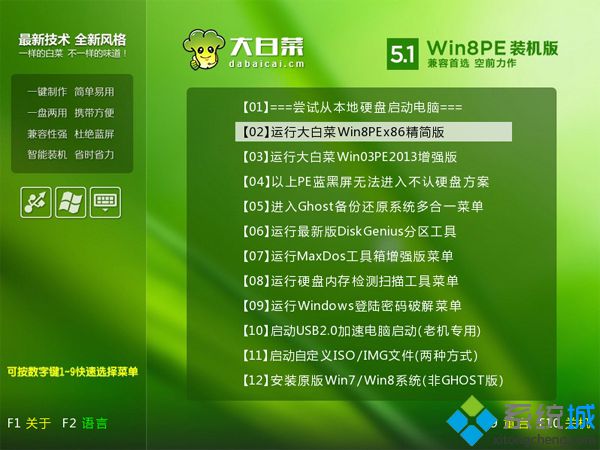 4、进入到pe系统,如果是需要重新分区,需备份所有数据,然后双击打开【DG分区工具】,右键点击硬盘,选择【快速分区】;
4、进入到pe系统,如果是需要重新分区,需备份所有数据,然后双击打开【DG分区工具】,右键点击硬盘,选择【快速分区】;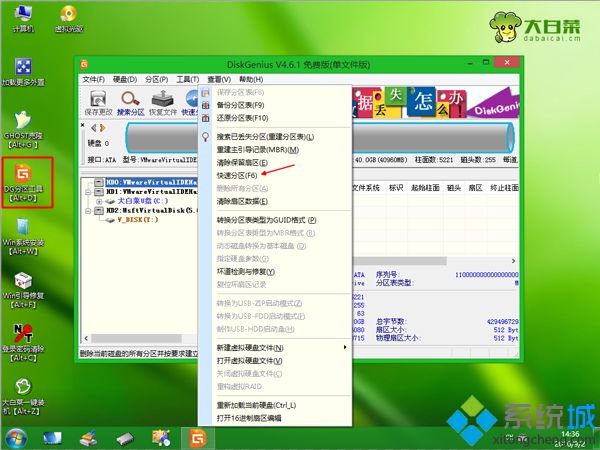 5、设置分区数目和分区的大小,一般C盘建议35G以上,如果是固态硬盘,勾选“对齐分区”即可4k对齐,点击确定,执行硬盘分区过程;
5、设置分区数目和分区的大小,一般C盘建议35G以上,如果是固态硬盘,勾选“对齐分区”即可4k对齐,点击确定,执行硬盘分区过程;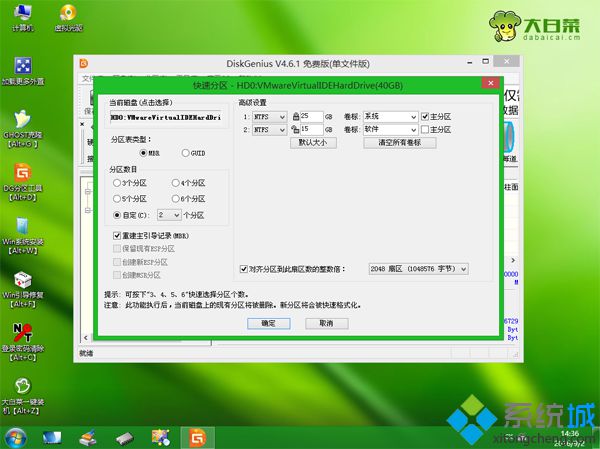 6、完成分区之后,打开【大白菜一键装机】,映像路径选择win7 iso镜像,此时会自动提取gho文件,点击下拉框,选择gho文件;
6、完成分区之后,打开【大白菜一键装机】,映像路径选择win7 iso镜像,此时会自动提取gho文件,点击下拉框,选择gho文件; 7、然后点击“还原分区”,选择系统所在位置,一般是C盘,如果不是显示C盘,可以根据“卷标”、磁盘大小选择,点击确定;
7、然后点击“还原分区”,选择系统所在位置,一般是C盘,如果不是显示C盘,可以根据“卷标”、磁盘大小选择,点击确定;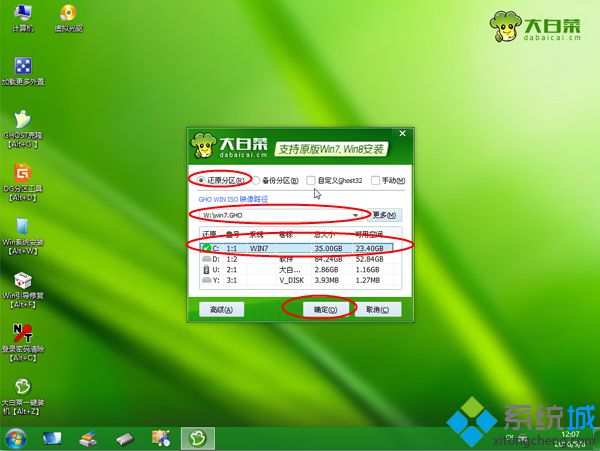 8、弹出这个提示框,勾选“完成后重启”和“引导修复”,点击是开始执行还原过程;
8、弹出这个提示框,勾选“完成后重启”和“引导修复”,点击是开始执行还原过程;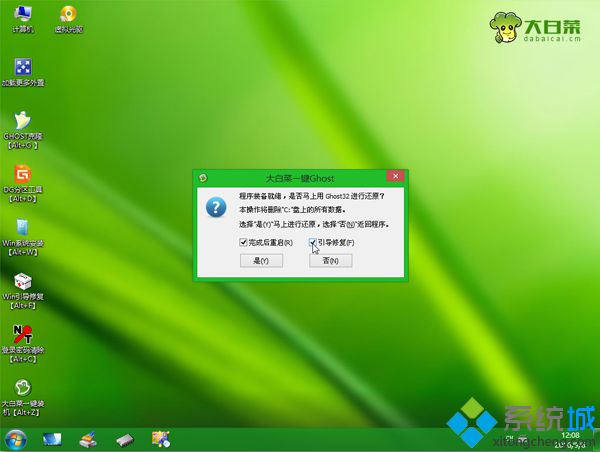 9、转到这个界面,执行win7还原到C盘的操作,这个过程需要5分钟左右,等待执行完成即可;
9、转到这个界面,执行win7还原到C盘的操作,这个过程需要5分钟左右,等待执行完成即可;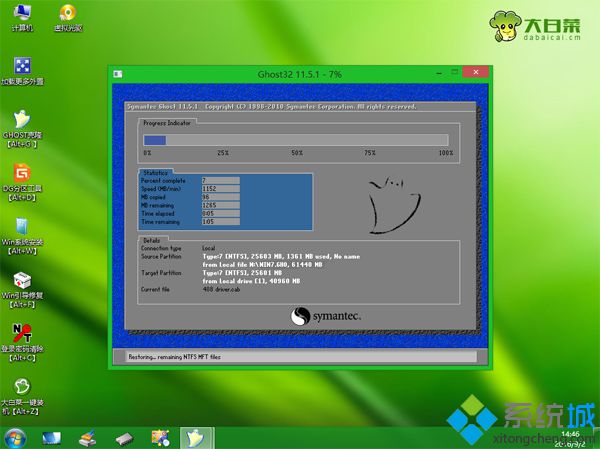 10、接着电脑会自动重启,此时拔出U盘,重新启动进入这个界面,继续进行win7安装和配置过程;
10、接着电脑会自动重启,此时拔出U盘,重新启动进入这个界面,继续进行win7安装和配置过程;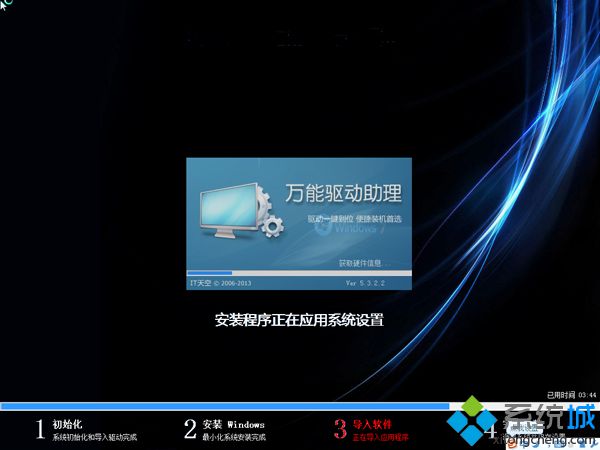 11、装机过程需要5-10分钟,在启动进入全新win7桌面后,win7 u盘系统安装步骤就完成了。
11、装机过程需要5-10分钟,在启动进入全新win7桌面后,win7 u盘系统安装步骤就完成了。
win7U盘安装版装机步骤就是这样了,只要有U盘,就可以按照上面的教程来安装win7系统,还不懂win7 U盘系统怎么安装的朋友,不妨学习下这个方法。
- monterey12.1正式版无法检测更新详情0次
- zui13更新计划详细介绍0次
- 优麒麟u盘安装详细教程0次
- 优麒麟和银河麒麟区别详细介绍0次
- monterey屏幕镜像使用教程0次
- monterey关闭sip教程0次
- 优麒麟操作系统详细评测0次
- monterey支持多设备互动吗详情0次
- 优麒麟中文设置教程0次
- monterey和bigsur区别详细介绍0次
周
月












